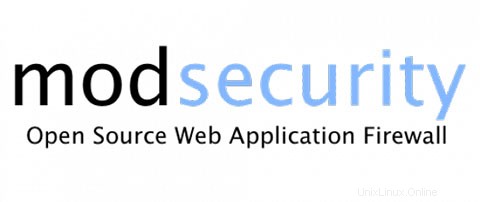
Dalam tutorial ini, kami akan menunjukkan kepada Anda cara menginstal ModSecurity Apache di Ubuntu 20.04 LTS. Bagi Anda yang belum tahu, ModSecurity adalah modul Apache yang membantu melindungi situs web Anda dari berbagai serangan seperti skrip lintas situs, serangan injeksi SQL, serangan traversal jalur, dll. ModSecurity juga dapat memantau lalu lintas web secara real-time dan membantu Anda mendeteksi dan merespons penyusupan.
Artikel ini mengasumsikan Anda memiliki setidaknya pengetahuan dasar tentang Linux, tahu cara menggunakan shell, dan yang terpenting, Anda meng-host situs Anda di VPS Anda sendiri. Instalasi cukup sederhana dan mengasumsikan Anda sedang berjalan di akun root, jika tidak, Anda mungkin perlu menambahkan 'sudo ' ke perintah untuk mendapatkan hak akses root. Saya akan menunjukkan kepada Anda melalui langkah-demi-langkah instalasi ModSecurity Apache di Ubuntu 20.04 Focal Fossa.
Prasyarat
- Server yang menjalankan salah satu sistem operasi berikut:Ubuntu 20.04, 18.04, dan distribusi berbasis Debian lainnya seperti Linux Mint atau OS dasar.
- Sebaiknya Anda menggunakan penginstalan OS baru untuk mencegah potensi masalah.
- Akses SSH ke server (atau cukup buka Terminal jika Anda menggunakan desktop).
- Seorang
non-root sudo useratau akses keroot user. Kami merekomendasikan untuk bertindak sebagainon-root sudo user, namun, karena Anda dapat membahayakan sistem jika tidak berhati-hati saat bertindak sebagai root.
Instal ModSecurity Apache di Ubuntu 20.04 LTS Focal Fossa
Langkah 1. Pertama, pastikan bahwa semua paket sistem Anda mutakhir dengan menjalankan apt berikut perintah di terminal.
sudo apt updatesudo apt upgrade
Langkah 2. Menginstal ModSecurity Apache di Ubuntu 20.04.
Sekarang kita menginstal paket keamanan mod pada sistem Ubuntu menggunakan perintah berikut:
sudo apt install libapache2-mod-security2
Mulai ulang layanan apache untuk mempertimbangkan modul keamanan mod:
sudo systemctl restart Apache2
Langkah 3. Konfigurasi ModSecurity.
Kami telah memulai konfigurasi keamanan mod. Anda dapat menemukan lokasinya di /etc/modsecurity :
sudo mv /etc/modsecurity/modsecurity.conf-recommended /etc/modsecurity/modsecurity.conf
Selanjutnya, unduh CRS ModSecurity OWASP dari Github:
cd ~git clone https://github.com/SpiderLabs/owasp-modsecurity-crs.git
Kemudian, pindahkan dan ganti nama crs-setup.conf.example ke crs-setup.conf . Juga, pindahkan rules/ direktori juga:
cd ~/owasp-modsecurity-crssudo mv crs-setup.conf.example /etc/modsecurity/crs-setup.confsudo mv rules/ /etc/modsecurity/
Agar aturan ini berfungsi di Apache, Anda harus mengedit /etc/apache2/mods-available/security2.conf berkas:
sudo nano /etc/apache2/mods-available/security2.conf
Tambahkan Include lainnya direktif menunjuk ke aturan:
# Dir Debian default untuk data persisten modsecurity SecDataDir /var/cache/modsecurity # Sertakan semua file *.conf di /etc/modsecurity. # Menyimpan konfigurasi lokal Anda di direktori itu # akan memungkinkan peningkatan yang mudah dari file INI dan # membuat hidup Anda lebih mudah Sertakan Opsional /etc/modsecurity/*.conf Sertakan /etc/modsecurity/rules/*.conf Mulai ulang Apache untuk menerapkan perubahan:
sudo systemctl restart Apache2Langkah 4. Uji Apache ModSecurity.
Sekarang kita mengedit file konfigurasi Apache default dan menambahkan dua arahan tambahan, menggunakan konfigurasi default sebagai contoh:
sudo nano /etc/apache2/sites-available/000-default.confTambahkan file berikut:
ServerAdmin webmaster@localhost DocumentRoot /var/www/html ErrorLog ${APACHE_LOG_DIR}/error.log CustomLog ${APACHE_LOG_DIR}/access.log digabungkan SecRuleEngine Pada SecRule ARGS:modsecparam "@contains test" "id:4321,deny,status:403,msg:'Aturan pengujian ModSecurity telah dipicu'" Mulai ulang Apache untuk menerapkan perubahan:
sudo systemctl restart Apache2Kemudian, masukkan perintah berikut:
curl localhost/index.html?modsecparam=testKode respons harus 403. Seharusnya ada pesan di log yang menunjukkan aturan ModSecurity yang ditentukan berfungsi.
Selamat! Anda telah berhasil menginstal ModSecurity. Terima kasih telah menggunakan tutorial ini untuk menginstal Apache ModSecurity pada sistem Focal Fossa Ubuntu 20.04 LTS Anda. Untuk bantuan tambahan atau informasi berguna, kami sarankan Anda memeriksa resmi Situs web ModSecurity.
Ubuntu